导读:在做 PPT 时,当页面上存在多张图片,而你恰好需要强调其中某一张时,你会怎么做?本文将教你N多你可能会忽略的对比技巧

在做 PPT 时,当页面上存在多张图片,而你恰好需要强调其中某一张时,你会怎么做?想必看到这个问题的朋友中,90%的人会回答,加一条红线呗。就像这样:

但是,坦率地讲,这样做,虽然能够强调重点,不过,这个做法真的很粗糙,而且,在视觉效果上,也显得很廉价。
那么,还有哪些方法,既能强调图片重点,还能够保持美感呢?我认为有这么几个方法。
放大其中某一张图片,使之在页面上占据更大面积。这样,不仅能够起到强调作用,而且,会让页面看起来更有跳跃感,翻译成人话就是,显得不呆板。
什么意思呢?给各位举个例子。突出单张图片,会在页面上形成对比,从而让页面重点更加突出。
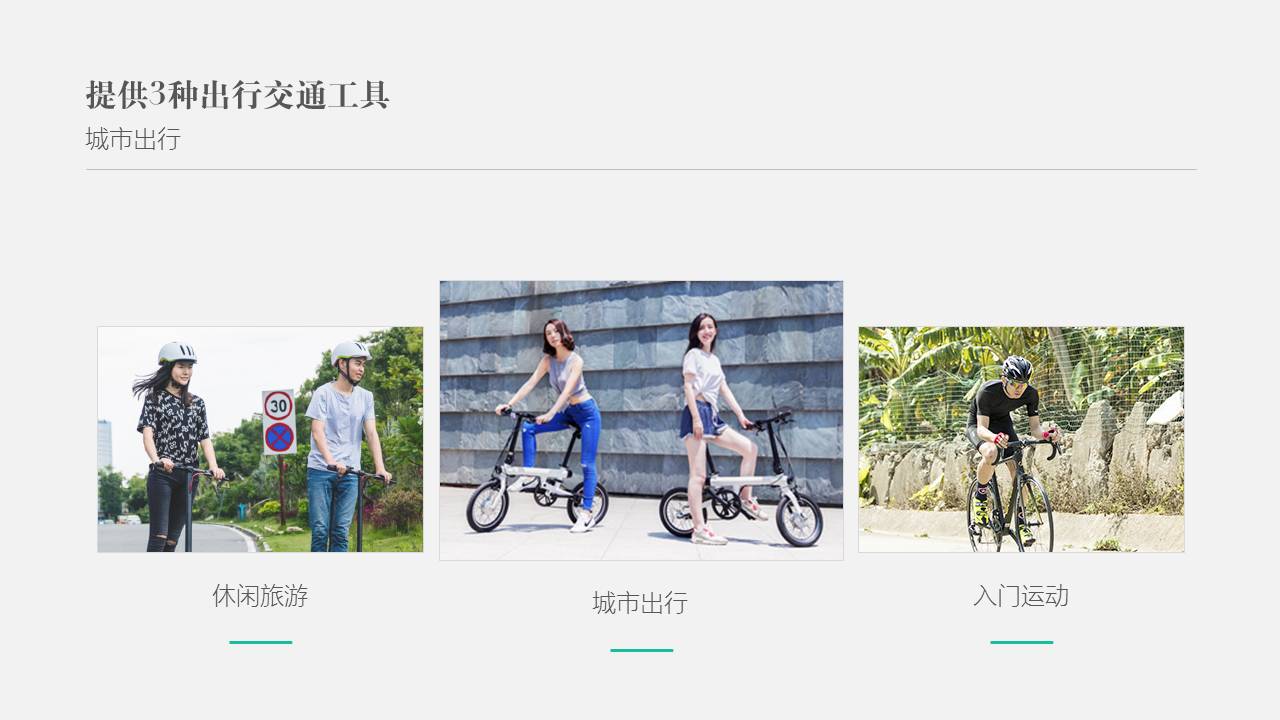
这是什么意思呢?简单点说就是,借助图片处理,去除掉非重点图片的颜色,使之变成灰白色。而重点展示的图片仍旧保留颜色。这样,通过色彩对比,来突出重点。
给各位举个例子。通过对图片颜色的去除,就可以突出重点图片:
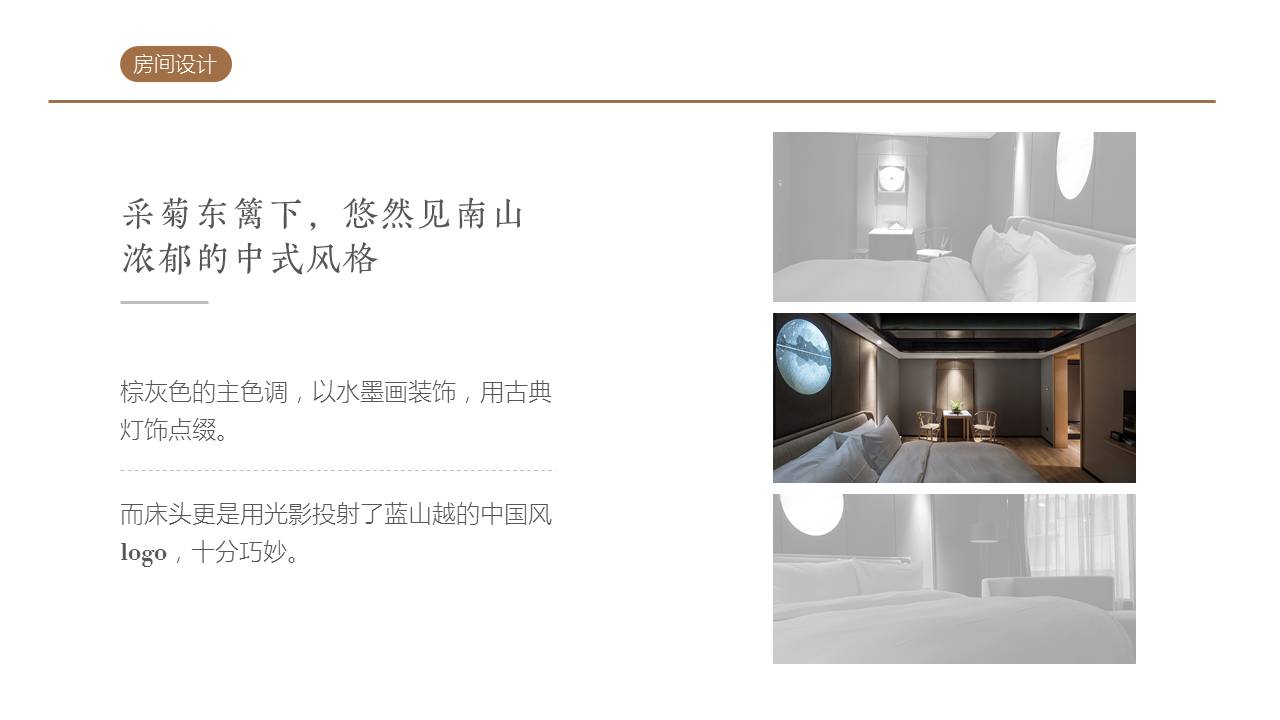
当然,也可以选择在图片上放,盖一层蒙板,也能实现突出重点图片的效果。比如我们使用一个彩色蒙板:
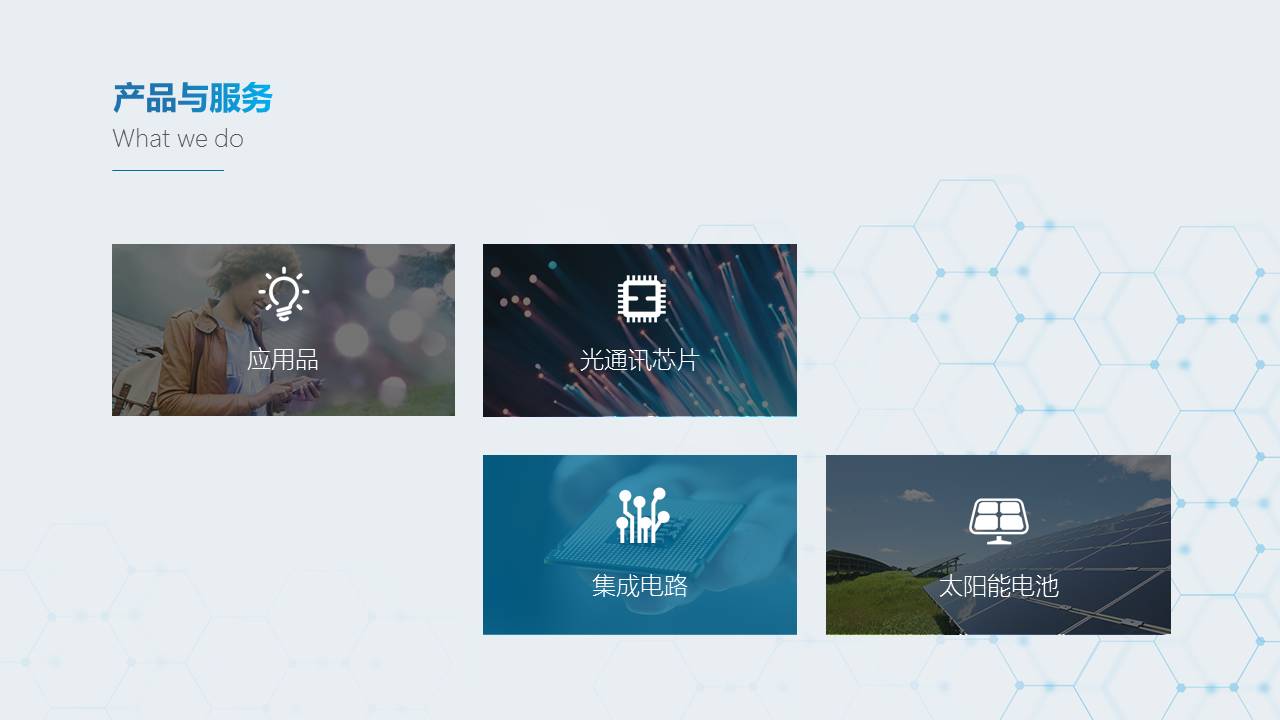
想要突出重点图片,我们还可以为图片选用不同颜色,不同粗细的边框,这样,也能够在一定程度上,起到强调图片的作用。
给各位举个例子。比如我们可以使用不同的颜色,来强调当前所表达的重点图片:
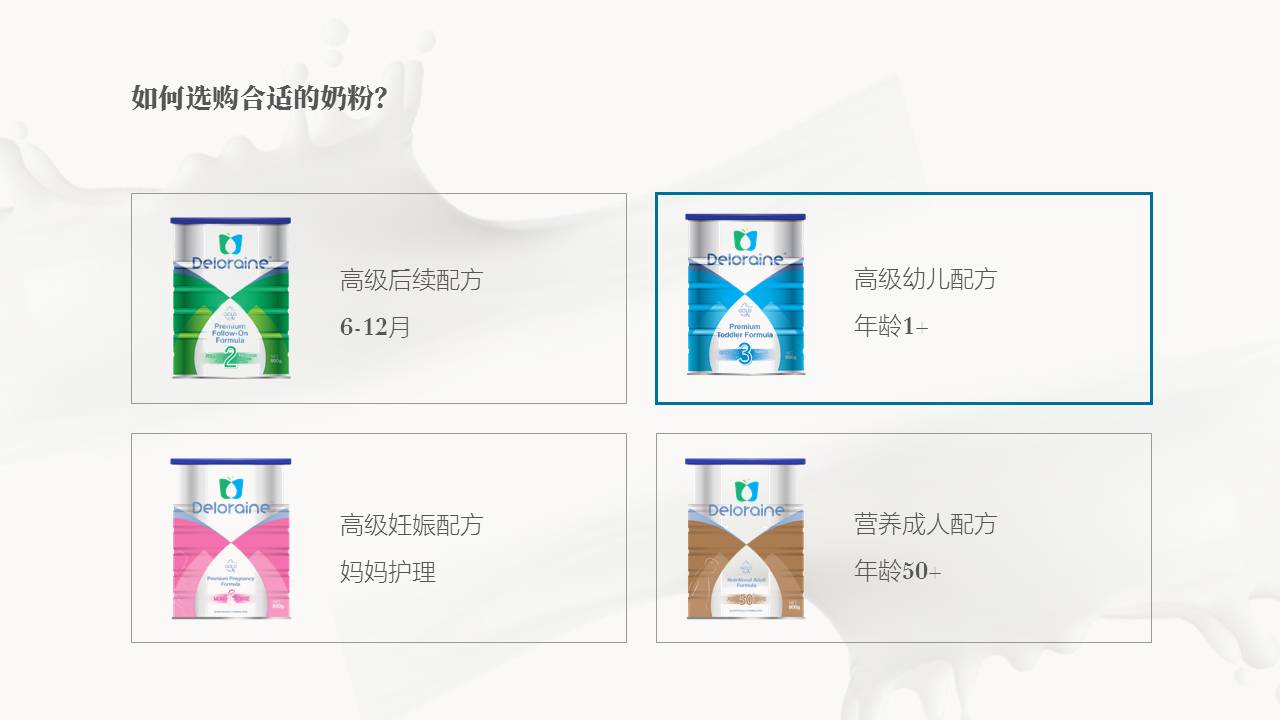
也可以结合上一种方法,来搭配使用,效果更好。

在重点图片的底部,添加一个彩色的色块或者阴影,让其在视觉上脱离其它图片,就能够看起来非常醒目。
举个例子。在图片底部加上不同色彩的图片,可以起到强调作用:

当然,除了底部添加图片外,我们还可以添加色块:
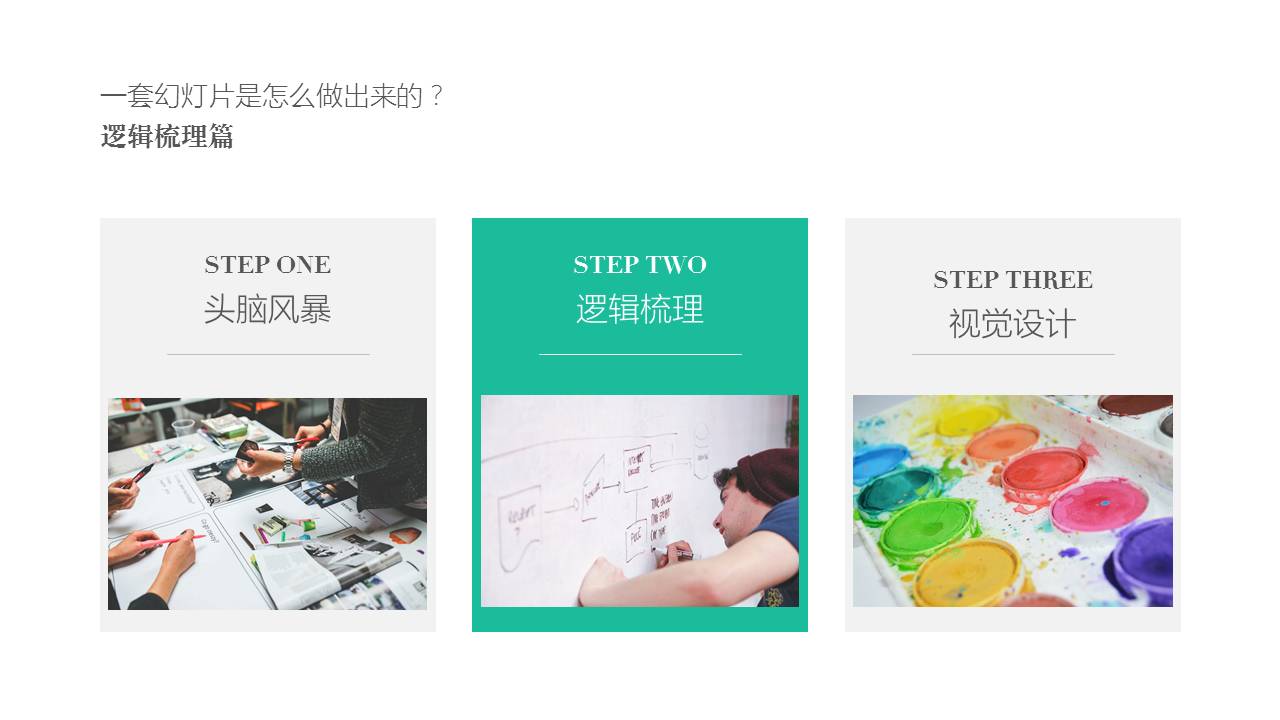
当然,如果想要重点展示某一个人物或者某一种元素,最好的强调图片的办法,还是在选图上。什么意思呢?就是说,在选图时,尽可能地去除掉图片上的其它干扰因素。
给各位举个例子。当内容是用来强调矿泉水瓶盖的时候,如果这样放,很难体现出瓶盖这一重点。

所以,我们可以单独地把瓶盖拿出来进行展示。会让图片重点更加凸显。
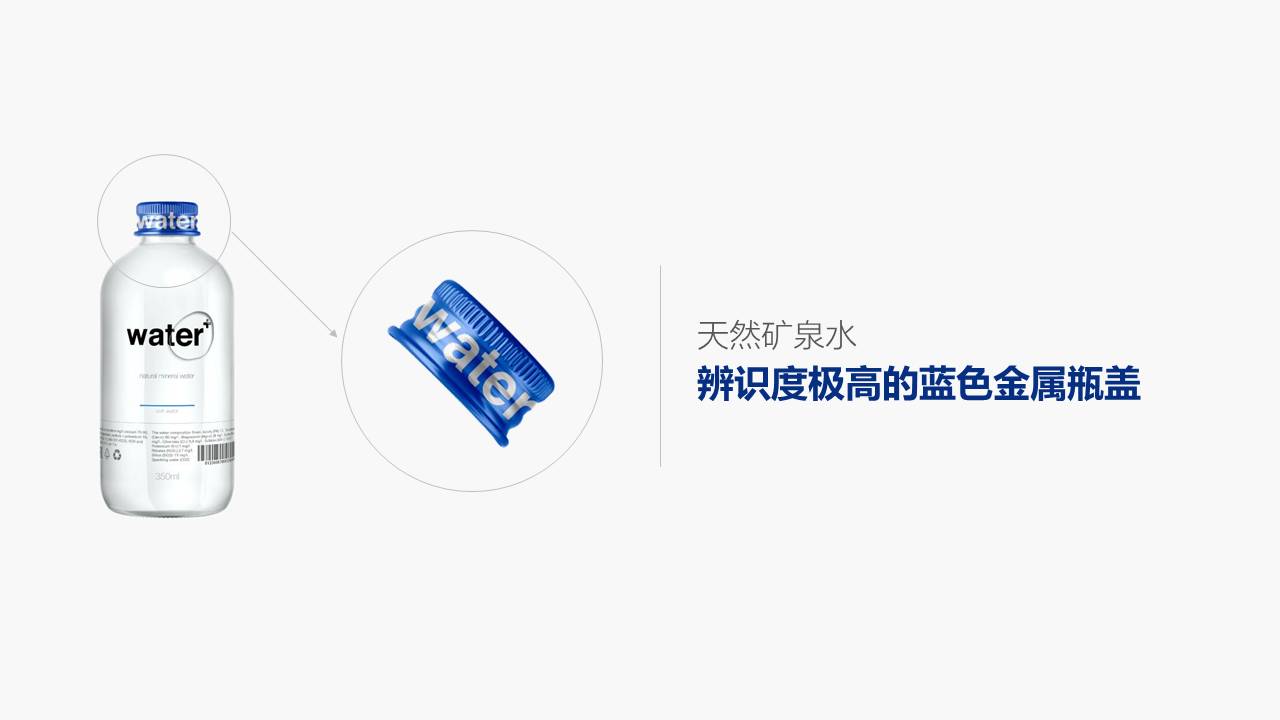
明白了吗?掌握这4个方法,不仅能够让你达成强调重点的目的,还能让页面兼具美感。所以,为图片添加红线,来强调重点图片的方法,可以靠边儿放一放了。
原作者:旁门左道PPT 微信号:pangmenzd 自媒体大咖进驻
3
学到了,666!0
一脸懵逼3
看傻了,神仙操作3
不学我也会!3
一派胡言~~~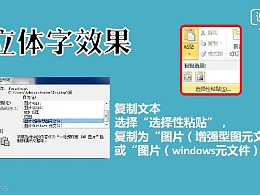
PPT教程
2020-06-17 14:10:03

PPT教程
2020-06-09 12:01:08

PPT教程
2020-06-17 12:07:30

PPT教程
2020-06-17 13:39:34

PPT教程
2020-07-01 14:57:03

PPT教程
2020-07-09 13:54:57

发布于:2020-12-02 14:08:29
浏览量:1285
发布于:2020-12-02 14:08:22
浏览量:1555
发布于:2020-12-02 14:08:08
浏览量:1903
发布于:2020-12-02 14:07:59
浏览量:2649
发布于:2020-12-02 14:07:49
浏览量:1453
发布于:2020-12-02 14:07:39
浏览量:1830

发布于:2020-06-30 14:35:07
浏览量:3000
发布于:2020-07-04 15:24:31
浏览量:2999
发布于:2020-07-06 14:28:42
浏览量:2977
发布于:2020-07-08 11:41:14
浏览量:2973
发布于:2020-07-14 11:50:04
浏览量:2972
发布于:2020-06-11 12:25:25
浏览量:2959